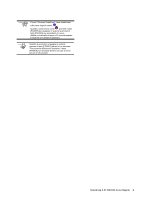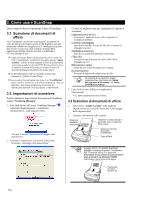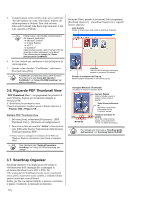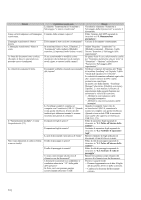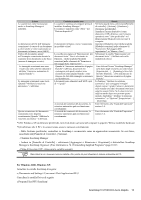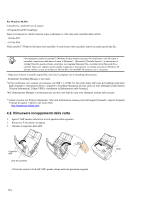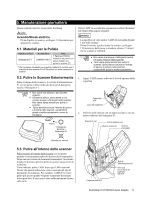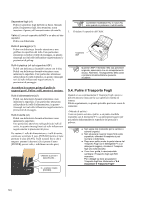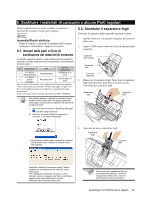Fujitsu Fi-5110EOX2 Getting Started - Page 94
Adjust Regolare Luminosità
 |
View all Fujitsu Fi-5110EOX2 manuals
Add to My Manuals
Save this manual to your list of manuals |
Page 94 highlights
Sintomi Linee verticali appaiono sull'immagine scansionata. L'immagine scansionata è slittata o distorta. L'immagine scansionata è bianca o scura. Le linee dei documenti sono confuse. (Esempio:le linee in una tavola non possono essere visualizzate) La velocità di scansione è lenta. L'"Alimentazione multipla" avviene frequentemente.(*4) Non viene alimentata la carta (si ferma a mezza strada). Controllare questa voce La finestra "Impostazioni di Scansione e Salvataggio " è tuttora visualizzata? L'interno dello scanner è sporco? Il documento è stato caricato correttamente? In scansione Bianco e Nero, l'[Opzioni...] "Luminosità" nella targhetta [Modalità scansione] è impostata molto chiara o scura? Si sta scansionando in modalità colore documenti che includono ti pi di caratteri, tavole rigate, o caratteri scritti a mano? Il computer soddisfa i requisiti raccomandati dal sistema? Lo ScanSnap scanner è connesso al computer con l'interfaccia USB 1.1? Quando si usa questa interfaccia, il tasso dei dati trasferiti può abbassarsi mentre lo scanner trasmette dati grandi al computer. Il separatore fogli è sporco? Il separatore fogli è usurato? La pila di documenti è più spessa di 4 mm? Il rullo di pescaggio è sporco? Il rullo di pescaggio è usurato? Ci sono corpi estranei sul percorso di alimentazione dei documenti? I documenti scansionati non soddisfano le condizioni elencate in "3.2" della guida dell'operatore? Se fosse cosi, non possono passare scorrevolmente attraverso l'ADF. Rimedi Chiudere la schermata "Scansione e Salvataggio delle impostazioni" e scansire il documento. Pulire l'interno dell'ADF seguendo le istruzioni nel "5. Manutenzione giornaliera". Caricare il documento correttamente. Adjust "Regolare " Luminosità " in [Modalità scansione] - [Opzioni...] nella finestra "Scansione e Salvataggio delle impostazioni". Se questo fosse il caso, selezionare la casella per "Impostare documento solo per testo" in "Scansione"- "Opzione" nella finestra "Scansione e Salvataggio delle impostazioni". Verificare i requisiti del sistema nel "Prima di installare ScanSnap" nel Capitolo 2 della "Guida dell'operatore fi-5110EOX". La velocità di scansione rallenterà ogni volta che i sistemi richiesti di CPU e della memoria non conciliano. In questo caso dalla finestra "ScanSnap Manager"selezionare [Modalità scansione] [Opzioni...] e non marcare le finestre di impostazioni delle seguenti funzioni per aumentare la velocità di scansione. • Abilitare la non traslazione delle immagini automatica • Abilitare la rotazione automatica delle immagini Quando il computer è provvisto di un'interfaccia USB 2.0, connettere lo scanner al computer con questa interfaccia. (Quando si usa un hub USB, è necessario usare quello che supporta un'interfaccia USB 2.0.) (*3) Pulire il separatore fogli seguendo le istruzioni in "5.3. Pulire all'interno dello scanner". Sostituire il separatore fogli seguendo le istruzioni in "6.2. Sostituire il separatore fogli". Ridurre il numero di fogli nella pila di documenti a 4mm di altezza o meno. Pulire il rullo di pescaggio seguendo le istruzioni in "5.3. Pulire all'interno dello scanner". Pulire il rullo di pescaggio seguendo le istruzioni in "6.3. Sostituire il rullo di pescaggio". Rimuovere qualsiasi corpo estraneo dal percorso di alimentazione dei documenti. Provare i seguenti modi: • Premere leggermente con le dita il foglio del documento all'inizio della scansione. • Cambiare la direzione del documento caricato. 14 |